
Yıllardır Mac kullanan birçoğunuz için bu oldukça basit ve hatta açık bir şey olsa da, aynı zamanda son zamanlarda değişti işletim sistemi (genellikle Windows) ve bu, sistemin bir dizi belirli yönünü değiştirir ve alıştığınızda, asimile etmek daha da kolaydır. Bu küçük değişikliklerden biri, harici disk sürücülerini çıkarma şeklimizdir.
Başlamak ve ekipmanımıza bağladığımız birimleri her zaman kontrol altında tutmak için etkinleştirmiş olmamız gerekir. Finder'dan bir görünürlük seçeneği ve böylece her bağladığımızda masaüstünde bize gösterilir. Masaya gidip menüye gideceğiz Finder> Tercihler> Genel> Bu öğeleri masaüstünde göster.
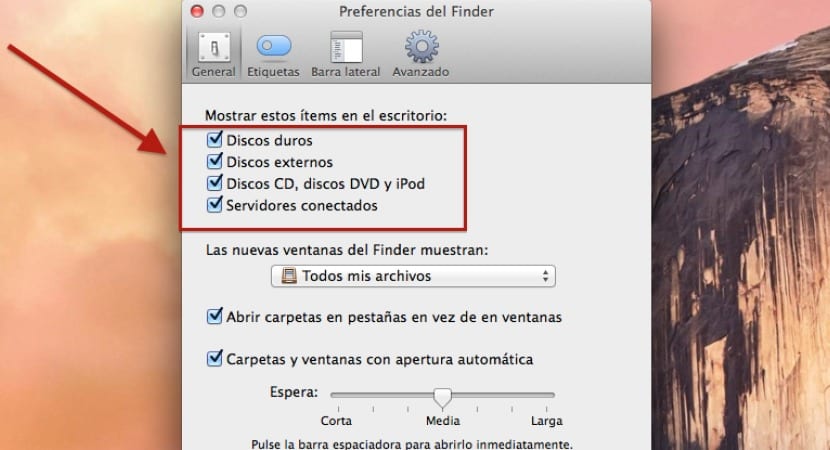
O andan itibaren bağlı bir pendrive veya harici sabit diskimiz olduğu andan itibaren, masaüstünde gösterilecektir. bunu yapmak için birkaç seçenek sistem bize yanlış bir şekilde çıkarıldığını bildirmeden. Biri yardımcı menüyü (sağ düğme) doğrudan birimin simgesine tıklayarak ve «Ad» çıkar düğmesine tıklayarak açmaktır.
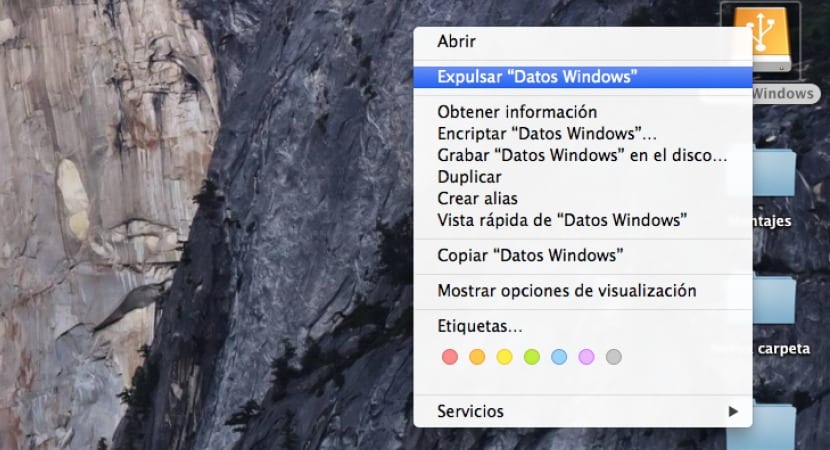
Başka bir yol da seçilen birime tıklamak ve Finder menüsü> Düzenle> Çıkar «Ad», ancak bu form daha yavaş ve daha az pratik. Ayrıca, görüntünün gösterdiği gibi, aynı işlemi gerçekleştirmek için CMD + E kısayolunu kullanabiliriz.
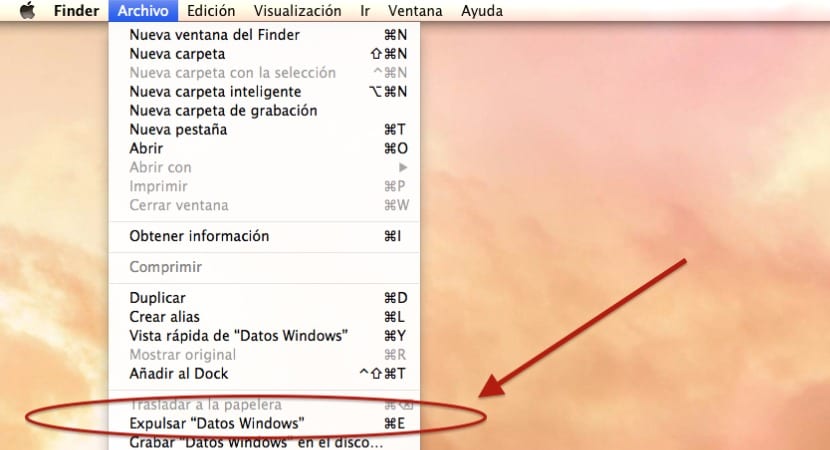
Son olarak, en sık kullandığım şey, üniteyi geri dönüşüm kutusuna sürüklemektir, bu zaten bunu yapmanın çok sezgisel ve hızlı bir yolu. Bu yöntemler, tek bir sürücü seçmemiz veya aynı anda birkaç tane seçmemiz durumunda geçerlidir, bu şekilde, defalarca yanlış çıkardığımız için okuma veya yazmada hatalar olan diski bulma hayal kırıklığını önleyeceğiz.
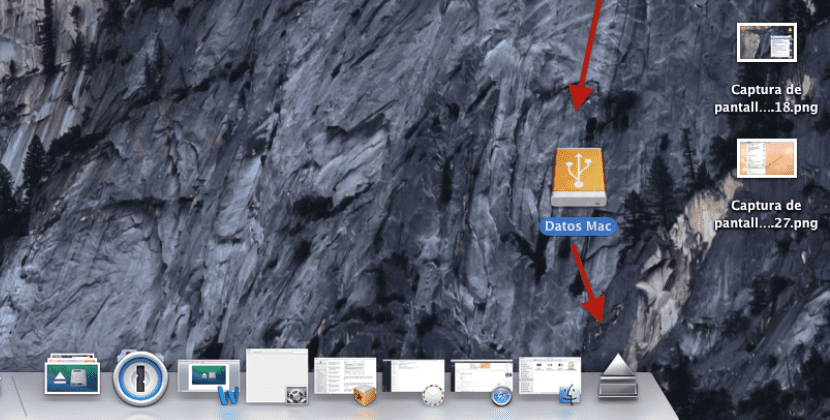
Merhaba miguel
Her zaman harici sabit sürücümü eski yöntemle (çöp tenekesi aracılığıyla) çıkarıyorum ve bugün harici sürücüyü takamıyorum.
Disk Utility'ye girdim ve harici disk görüntüsü görünmüyor, harici sabit sürücümü (LaCie) başka nasıl bağlayabilirim?
Önceden, yatkınlığınız için teşekkür ederim.
selamlar
Matthew Rivero